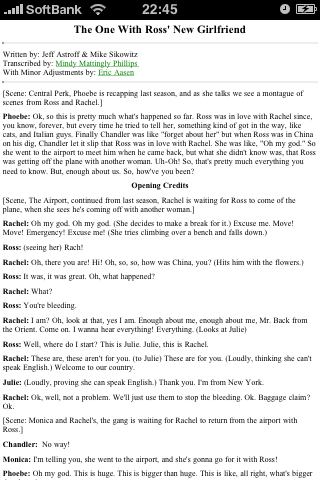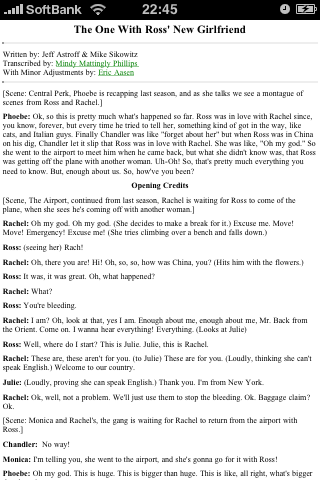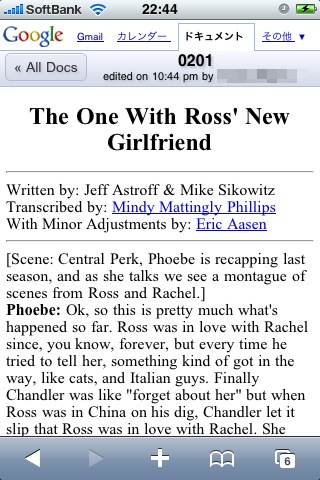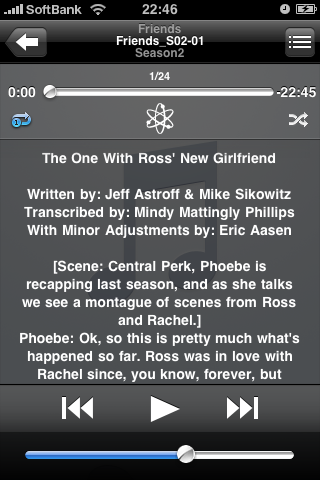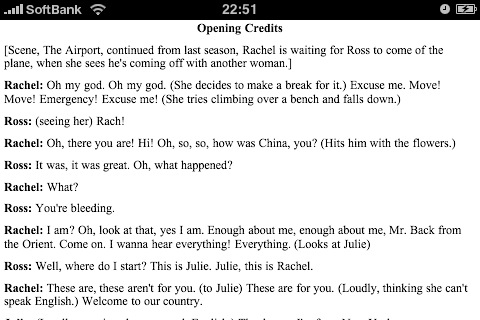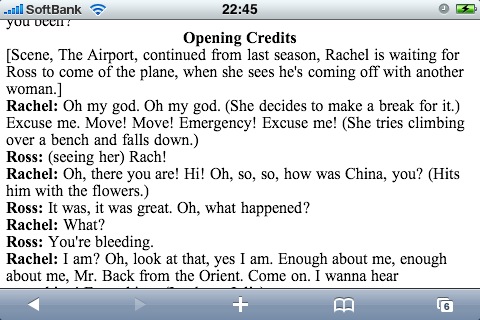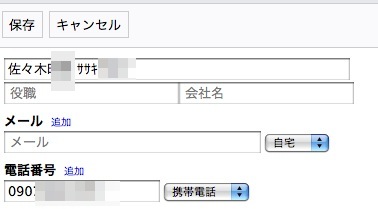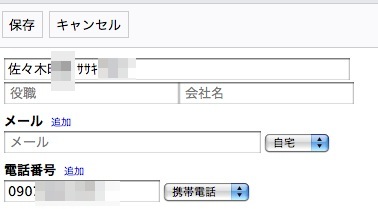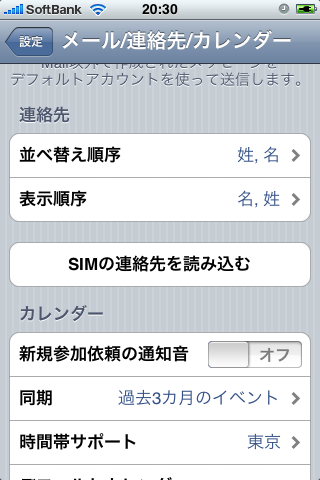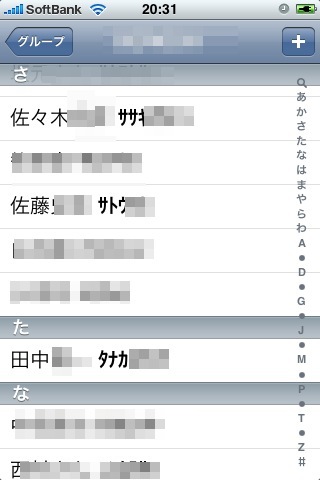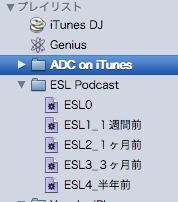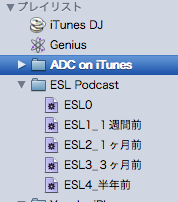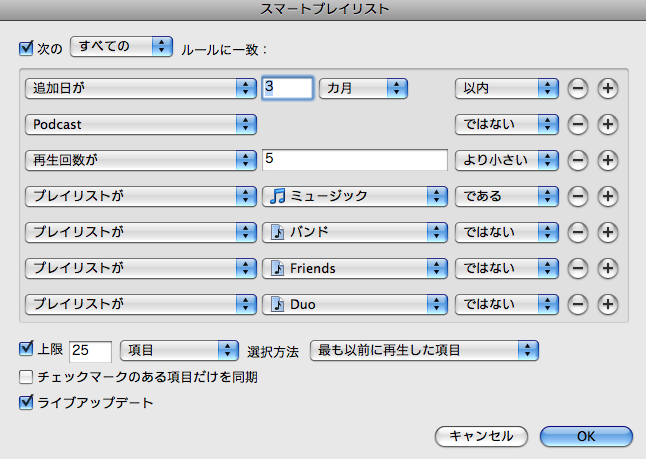前回のエントリの追記で、iTunesの歌詞機能を使うことに言及しましたが、その他の方法も含めてまとめて見直してみました。
<方法たち>
- AirsharingやiFileにHTMLを入れておいて、オフラインで読む。
- Google DocsにHTMLをアップロードしておいて、オンラインで読む。
- iTunesの歌詞機能で音声のみのmp3/aacにバンドルして、オフラインで読む。
まずは結論からです。独断と偏見の比較から、Airsharingを用いた方法がもっともよいという結論に落ち着きました。他の方法だと表示位置記憶がない、あるいは、十分出ないため、iPhoneを使う目的である移動中の細切れ学習には向かないという結論です。
| セリフ読み易さ | 表示位置記憶 | ファイル用意方法 | |
| 1. Airsharing/iFileでHTML閲覧 | ◯ | ◯ | ◯ |
| 2. Google Docs | ◎ | △ | ◎ |
| 3. iPod 歌詞機能 | △ | × | △ |
参考記事:
- iPhoneで英語学習(その3)Air Sharingを使う
- http://www.macj-log.com/article/117480787.html
- 期間限定無料アプリゲット!iFileとiPaintNote
- http://www.macj-log.com/article/118365411.html
以下、比較の詳細です。参考になれば幸い。
<詳細1:セリフ読み易さ編>
▼縦表示(Airsharing/Google Docs/ iPod歌詞)の順
- Airsharingはファイルに依るとは思いますが、若干文字が小さめです。
- Google DocsはHTMLを読み込むと自動でdocsの形式に変換されます。文字サイズが適度で見易いです。
- iPodはHTMLではなくプレインなテキストで、かつ、中央揃えでやや見辛いです。
▼横表示(Airsharing/Google Docs)
- Airsharingは適度な文字サイズで見易いです。
- GoogleDocsは無難に見易いです。
- iPodは横表示不可です!
<詳細2:表示位置記憶編>
- Airsharingはしっかり記憶。複数のファイルで記憶を保ってくれている。頼りになります。
- Google Docsは、Safariで見るため、他のページを開いたり他のアプリを長い間利用したりすると、再度開き直しになります。ただ、多少の操作ぐらいだと記憶してくれている。残念ながらi英辞郎で単語開いて戻ってきたらリロードされました。
- iPodの歌詞表示機能は全く記憶してくれません!
<詳細3:ファイル用意方法>
- Airsharingは、HTMLファイルをWiFi経由でiPhoneへアップロードします。WebDEVでドラッグアンドドロップ可能です。
- Google DocsはHTMLを一度ローカルフォルダにダウンロードしなくてもURL指定で直接アップロードできます。
- iPodはiTunesで"情報を見る"を選択して、歌詞情報のところに、webからコピペします。これは少し面倒。
▼Google Docsのファイルupload画面。直接URLを指定することが可能。
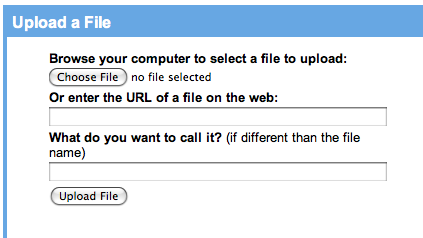
以上です!
#昨日ブログさぼっちゃったなー。いかんいかん、継続こそ力なりです。